Sveiki atvykę į šią išsamią dalinio tonavimo " Lightroom Classic CC" pamoką! Šioje pamokoje sužinosite, kaip naudoti dalinį tonavimą, kad vaizdams suteiktumėte unikalų spalvų stilių. Dalinis tonavimas suteikia galimybę pasirinktinai nuspalvinti skirtingo ryškumo nuotraukų sritis. Rezultatas - nuostabūs vaizdai, kuriuose daugiau gyvybės ir išraiškos. Pasinerkime tiesiai į temą!
Pagrindinės išvados
- Dalinis tonavimas leidžia tikslingai nuspalvinti vaizdo šviesulius ir šešėlius.
- Papildomomis spalvomis galima sukurti subalansuotas spalvines kompozicijas.
- Naudodami koregavimo slankiklį galite daryti įtaką, kaip stipriai nuspalvinamos šviesios ar tamsios vaizdo sritys.
Žingsnis po žingsnio
1 veiksmas: vaizdo paruošimas
Prieš pradėdami dalinį tonavimą, turite pasirinkti vaizdą, kuriame yra skirtingų šviesumo intervalų. Įsitikinkite, kad vaizdas turi šviesiųjų ir šešėlinių sričių, kurias galima tikslingai nuspalvinti. Kai turėsite tinkamą vaizdą, importuokite jį į "Lightroom" ir atidarykite jį modulyje "Develop" (kurti).

2 žingsnis: prieiga prie dalinio tonavimo
Modulyje "Develop" rasite funkciją "Partial toning" (dalinis tonavimas). Ji suskirstyta į sritis "Highlights" ir "Shadows". Čia galite atskirai nustatyti abiejų sričių spalvinimą. Spustelėkite atitinkamus slankiklius, kad pradėtumėte koregavimą.

3 veiksmas: šviesių sričių spalvinimas
Norėdami nuspalvinti šviesulius, laikykite nuspaudę klavišą Alt ir judinkite spalvos tono slankiklį. Tai iš karto parodys, kaip vaizdas bus nuspalvintas judinant slankiklį. Pasirinkite jums patinkantį spalvos toną, pavyzdžiui, šiltą oranžinę, kad sukurtumėte kviečiančią nuotaiką.
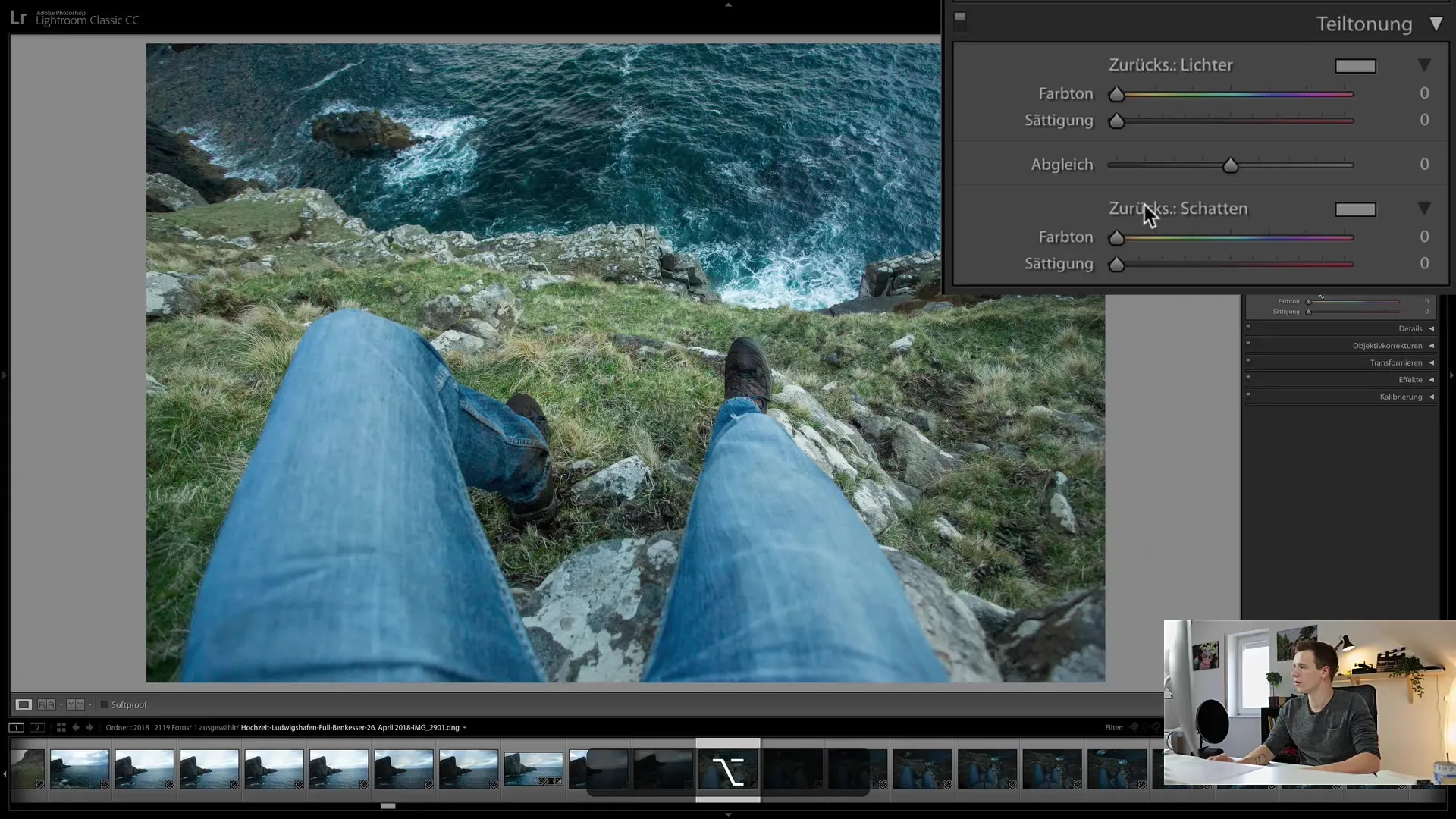
4 veiksmas: sureguliuokite sodrumą
Pasirinkę norimą šviesiųjų sričių spalvą, turite sureguliuoti sodrumą. Judinkite sodrumo slankiklį aukštyn, kad padidintumėte spalvos intensyvumą. Nustatykite maždaug 50 % vertę, kad pasiektumėte norimą išvaizdą.
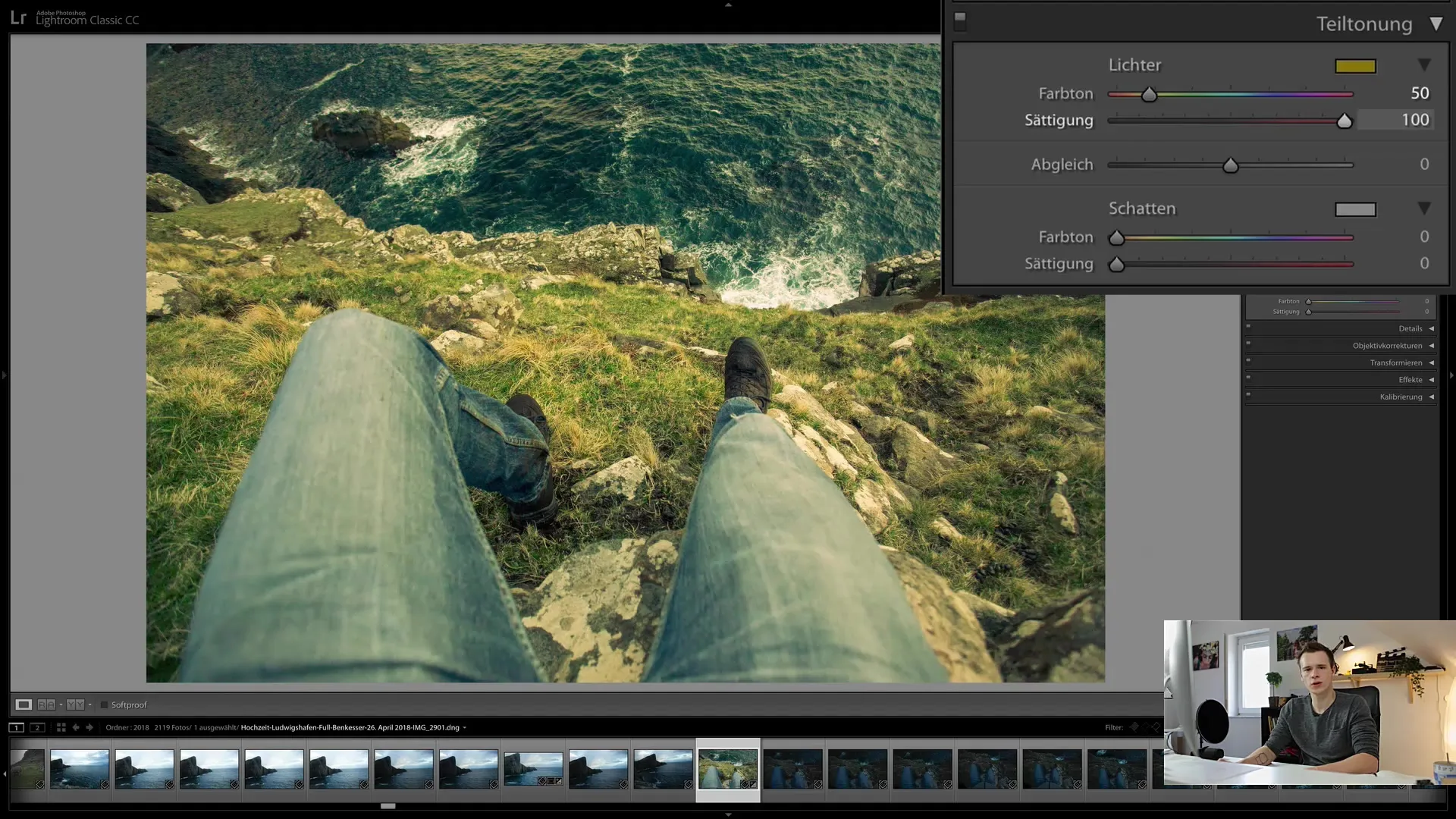
5 veiksmas: šešėlių spalvinimas
Dabar metas dirbti su šešėliais. Panašiai elkitės reguliuodami šešėlių slankiklį. Būtinai pasirinkite papildomą spalvą, kad sukurtumėte harmoningą kontrastą su ryškiaisiais šešėliais. Taip sukursite pusiausvyrą savo nuotraukoje.

6 veiksmas: Papildomų spalvų naudojimas
Norėdami įsitikinti, kad naudojate papildomas spalvas, galite naudoti tokius įrankius kaip color.adobe.com. Ten rasite spalvų paletes, padėsiančias rasti geriausius spalvų derinius. Pavyzdžiui, šešėliams pasirinkite šiek tiek melsvą spalvą, kad sukurtumėte harmoningą bendrą efektą.
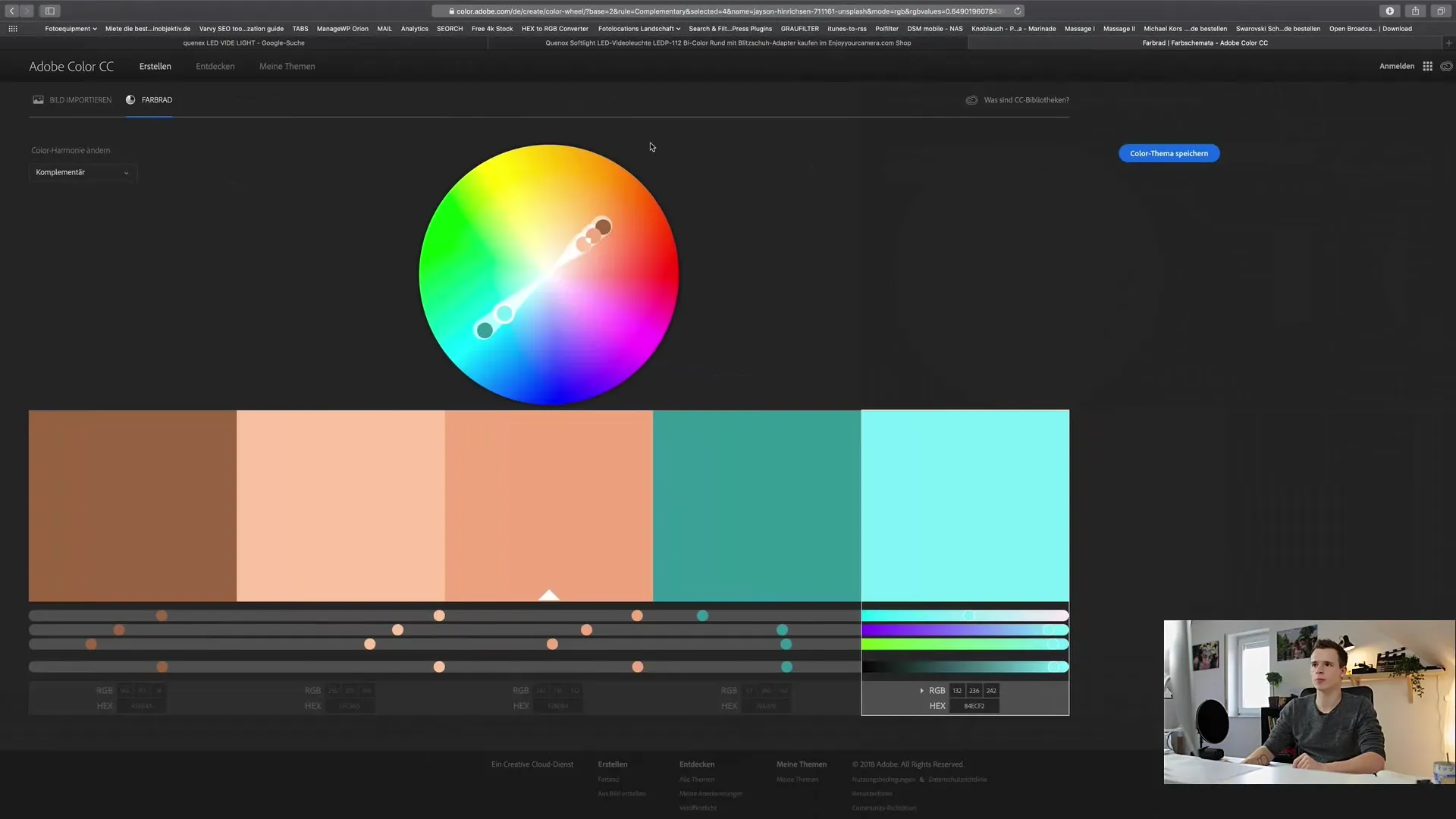
7 veiksmas: naudokite balanso slankiklį
Balanso slankiklis yra svarbi priemonė, leidžianti daryti įtaką vaizdo šviesių ir tamsių sričių santykiui. Vilkite šliaužiklį į dešinę, kad nuspalvintumėte daugiau šviesių sričių, arba į kairę, kad sutelktumėte dėmesį į tamsias sritis. Eksperimentuokite su skirtingais nustatymais, kad pasiektumėte geriausią vaizdo rezultatą.
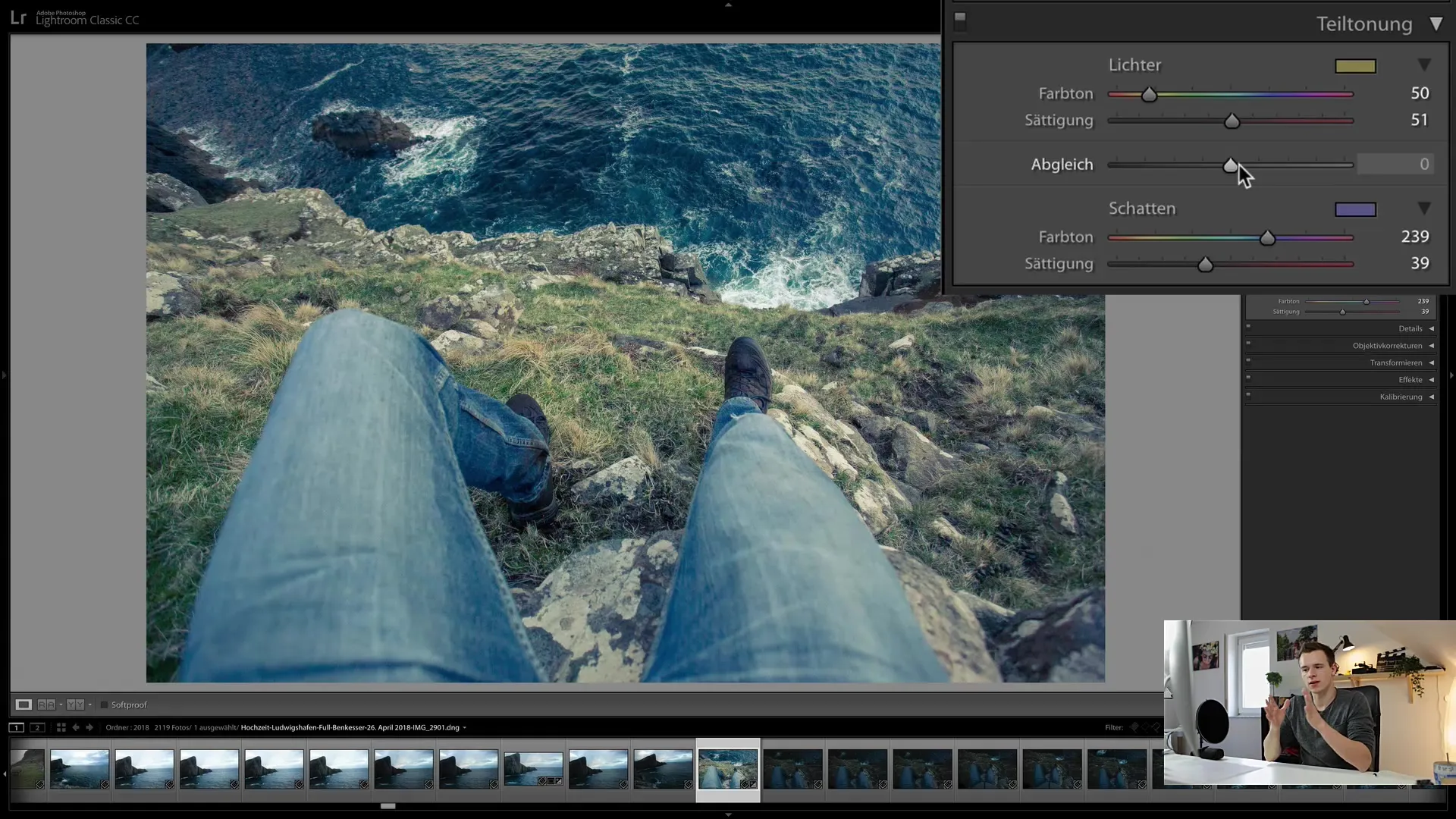
8 veiksmas: baigiamieji akcentai
Sureguliavę spalvas, turėtumėte smulkiai suderinti abiejų sričių sodrumą. Svarbu, kad spalvos būtų gerai subalansuotos. Įsitikinkite, kad jos nėra pernelyg dominuojančios, bet pabrėžia nuotraukos nuotaiką.
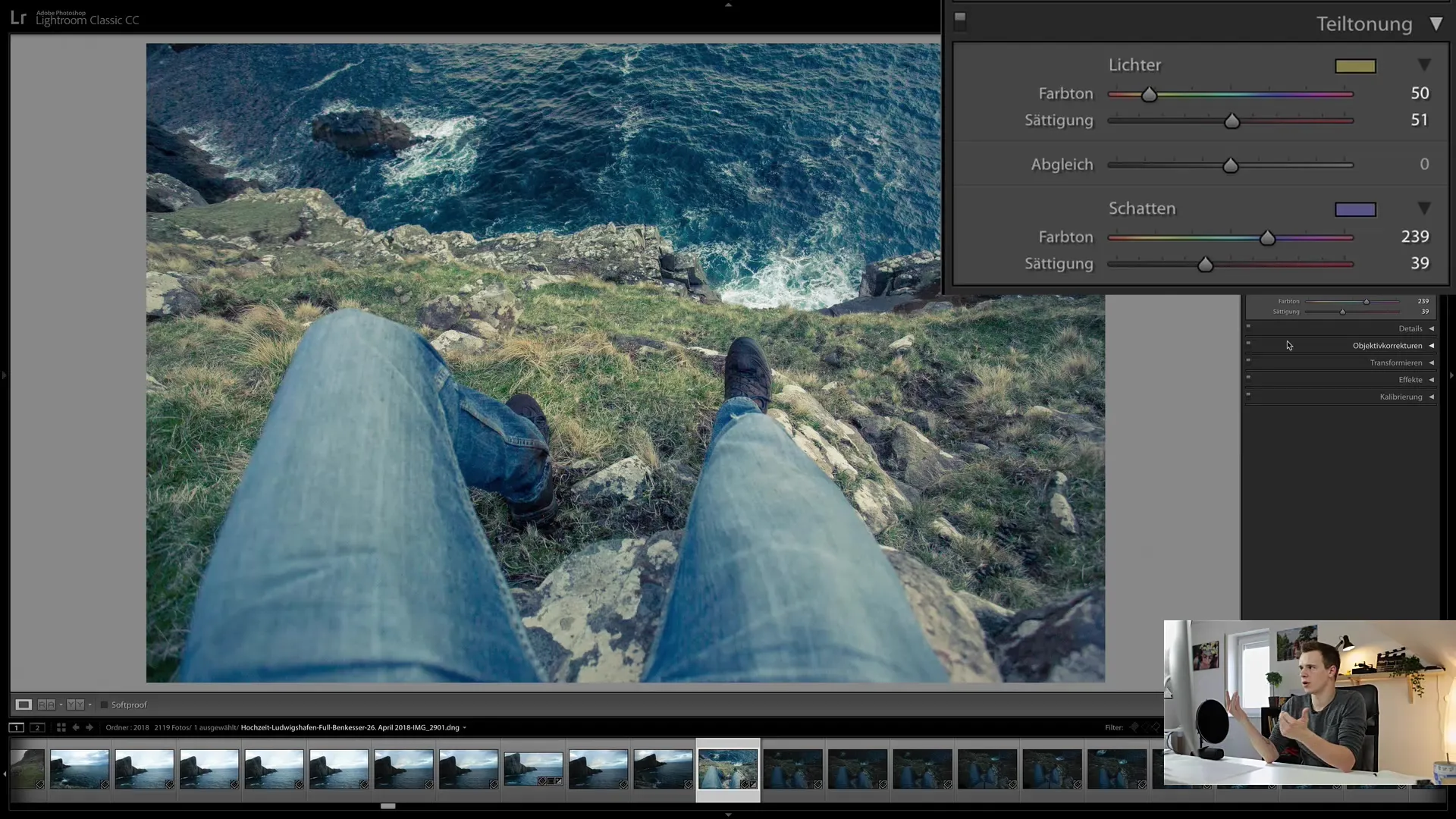
9 veiksmas: išsaugokite stilių
Kai rezultatas jus tenkina, naująjį vaizdo stilių galite išsaugoti kaip iš anksto nustatytą nustatymą. Norėdami tai padaryti, spustelėkite "Create preset" ("Sukurti išankstinį nustatymą") ir išsaugokite savo nustatymus būsimiems projektams. Taip sutaupysite laiko ir galėsite savo darbe išlaikyti nuoseklią spalvų schemą.
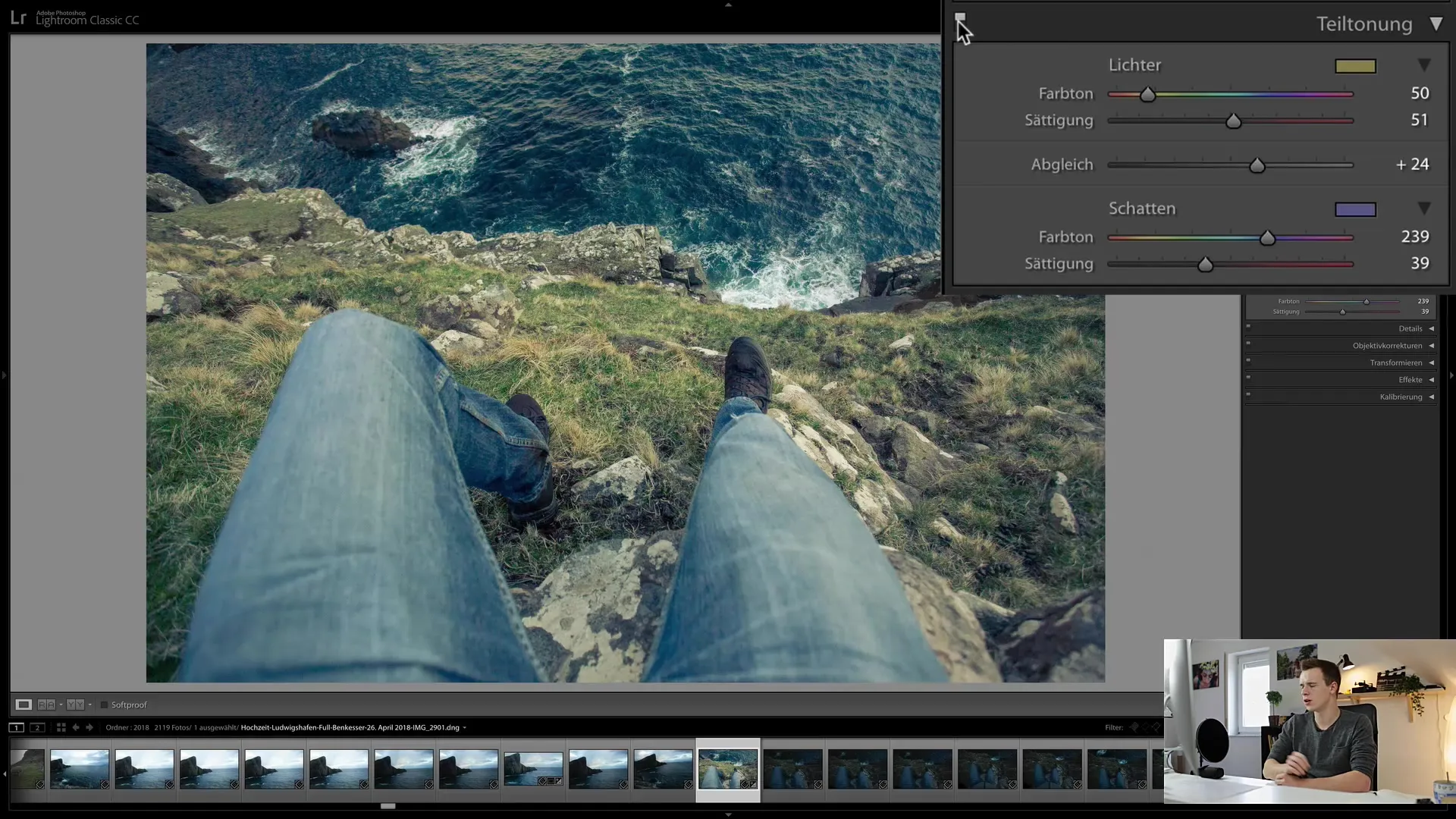
10 veiksmas: Peržiūrėti sėkmę
Dabar pažvelkite į visą savo redaguotą vaizdą. Pastebėsite, kad dalinis tonavimas suteikia jūsų vaizdui unikalumo ir leidžia jam išsiskirti iš kitų nuotraukų. Šiek tiek pasipraktikavę greitai suprasite, kaip geriausiai panaudoti dalinį tonavimą.
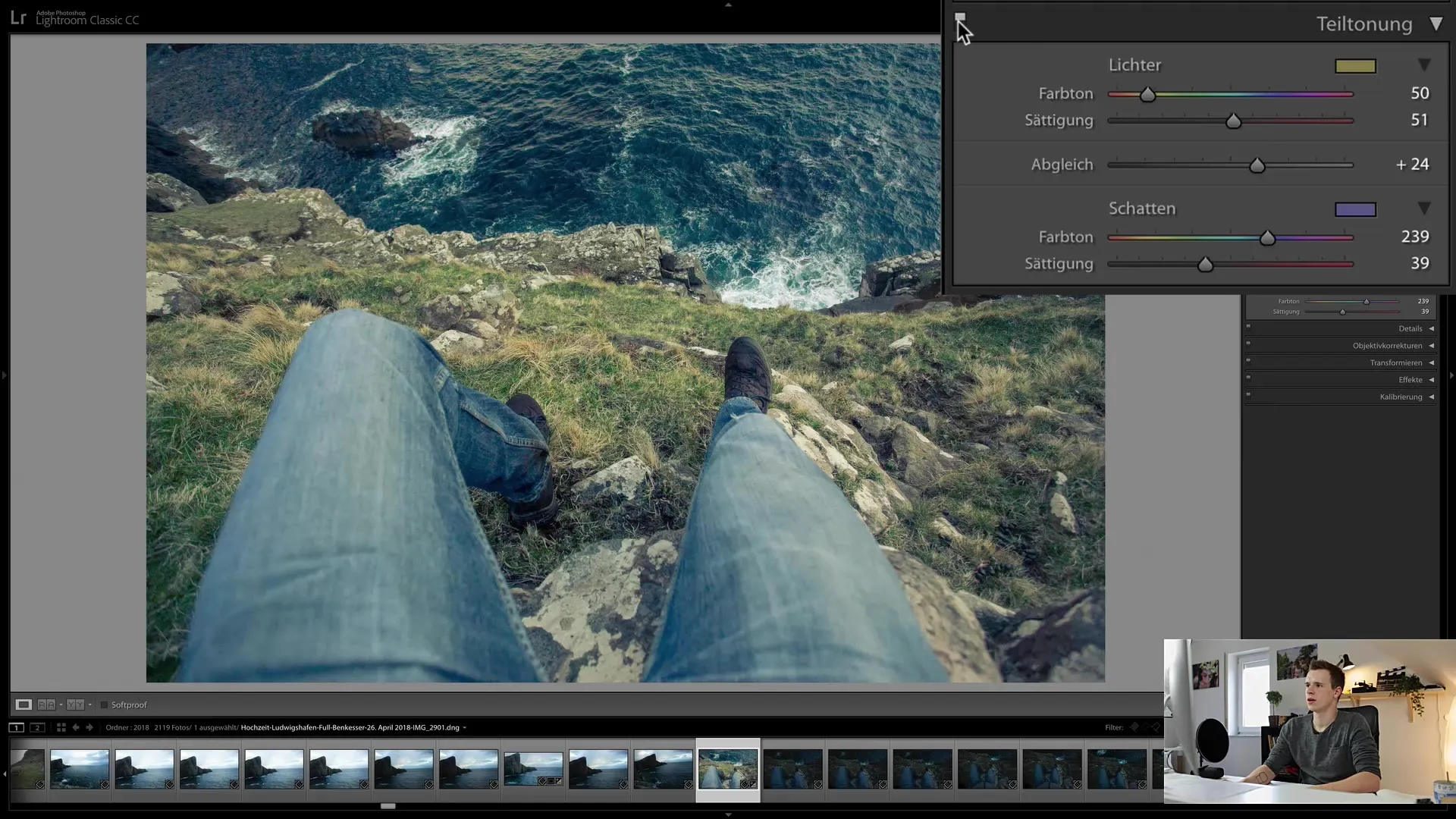
Apibendrinimas
Šiame vadove sužinojote, kaip efektyviai naudoti dalinį tonavimą programoje "Lightroom Classic CC", kad vaizdai atgytų. Galite individualiai nuspalvinti šviesius ir šešėlius, kad sukurtumėte unikalų vaizdo stilių. Naudodami papildomas spalvas ir koregavimo slankiklį galite tiksliai sureguliuoti spalvų kompoziciją ir suteikti vaizdams ypatingą išraišką. Išsaugokite savo nustatymus kaip išankstinę nuostatą, kad ateityje galėtumėte dirbti efektyviau.
Dažniausiai užduodami klausimai
Kaip "Lightroom Classic CC" veikia dalinis tonavimas?Dalinis tonavimas leidžia konkrečiai nuspalvinti skirtingo ryškumo vaizdo sritis apibrėžiant šviesiųjų ir šešėlinių sričių spalvinius tonus.
Ar galima taikyti dalinį tonavimą nespalvotiems vaizdams?Taip, dalinį tonavimą galima taikyti ir nespalvotiems vaizdams, kad sukurtumėte spalvinį papildymą, keičiantį vaizdo nuotaiką.
Kaip rasti papildomas spalvas?Papildomas spalvas galima rasti naudojant tokias priemones, kaip color.adobe.com, kuriose pateikiamos spalvų paletės.


